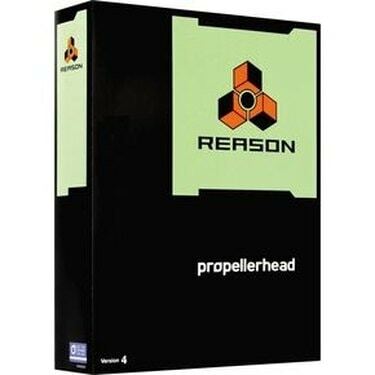
Propellerkopf Grund
Also hast du Reason gekauft und gerade deinen tollsten Song aller Zeiten fertiggestellt. Was jetzt? Veröffentlichen Sie es in einer von Grund auf veröffentlichten Songdatei? Ein .wav? Seien wir ehrlich, nicht viele Leute besitzen eine Kopie von Reason. Dann gibt es noch die .wav- und .aif-Dateien, die riesig sind. Lassen Sie uns Ihnen also eine .mp3-Datei zum Verteilen besorgen.
Schritt 1
Nun, das Wichtigste zuerst, es gibt wahrscheinlich viele andere Möglichkeiten, dies zu tun. Ich werde Ihnen drei in diesem Tutorial geben. Sie müssen eine andere Software herunterladen. Ich habe all dies getestet und sie haben für mich perfekt funktioniert. Also jedem das seine (oder ihr). Die ersten beiden sind für Windows und die letzte für Mac.
Video des Tages
Schritt 2
Wenn Sie einen Mac haben, fahren Sie mit Schritt 12 fort. Für diejenigen unter Ihnen mit Windows XP oder höher können Sie entweder SKReasonExport (Längste Methode) oder ein anderes von mir getestetes Programm namens winLAME (Relatively Short Method) verwenden. Für diejenigen, die winLame verwenden möchten, fahren Sie bitte mit Schritt 7 fort, da Schritt 3-6 für SKReasonExport vorgesehen ist.
Schritt 3
Jetzt habe ich mich entschieden, mit SKReasonExport zu beginnen, da es speziell für Reason entwickelt wurde. Sie finden SKReasonExport unter www.scherzkeks.ch, der direkte Download-Link für Version 4.0 ist http://www.scherzkeks.ch/download/ReasonExport-Setup.zip. Sie müssen auch lame herunterladen, von http://www.rarewares.org/mp3-lame-bundle.php (später erklärt).
Schritt 4
Verwenden Sie Ihr bevorzugtes Entpackprogramm, entpacken Sie es und führen Sie die Installationsdatei aus. Lassen Sie uns während der Installation fortfahren und sicherstellen, dass Sie Ihre .rps-Dateien bereits exportiert haben und dass Sie wissen, wo sich der Ordner befindet, der sie enthält. (Ich ziehe es vor, Reason jetzt zu schließen, da SKReasonExport es erneut öffnen wird und ich auf Probleme gestoßen bin, wenn es ein paar Mal geöffnet war.)
Schritt 5
Sobald Sie das Programm installiert haben, starten Sie es und es sollte ein Fenster öffnen. Sie sollten eine Schaltfläche mit der Bezeichnung "IN" sehen. Klicken Sie darauf und Sie können das Verzeichnis auswählen, das die Dateien enthält, die Sie konvertieren möchten. Wählen Sie Song und .rps für den Export aus.
Schritt 6
Klicken Sie als nächstes auf die Schaltfläche "OUT". Dadurch können Sie den Ordner auswählen, in den die konvertierten MP3-Dateien exportiert werden sollen. Stellen Sie das Format auf MP3 ein. Sie sollten eine Fehlermeldung "fehlende Lame.exe" sehen. Erinnern Sie sich jetzt an die lahme Datei, die ich Ihnen zuvor angewiesen habe, herunterzuladen? Kopieren Sie lame.exe und lame_enc.dll in das in der Fehlermeldung angegebene Verzeichnis. Wählen Sie die Qualität unter Optionen aus und ob Sie Normalisieren möchten oder nicht. Klicken Sie abschließend auf Exportieren und sobald es fertig ist, haben Sie eine .mp3-Datei, die zur Verteilung bereit ist.
Schritt 7
Für winLame ist dies ein ziemlich kurzer Prozess im Vergleich zu SKReasonExport. Sie müssen das Programm von winlame.sourceforge.net herunterladen. Der (fast) direkte Link zum Download lautet http://sourceforge.net/projects/winlame/files/Binaries/winLAME-2009-beta2/winLAME-2009-beta2-fixed.msi/download
Schritt 8
Während winLame installiert wird, gehen wir zu Reason und exportieren das Projekt in eine .wav- oder .aiff-Datei. Notieren Sie sich das Verzeichnis, in das exportiert wird.
Schritt 9
Jetzt starten wir winLame. Jetzt möchten wir die Datei(en) auswählen, die wir konvertieren möchten, indem wir auf das Ordnersymbol klicken. Klicken Sie nun auf Weiter.
Schritt 10
Stellen Sie nun unter Ausgabemodul sicher, dass LAME mp3-Encoder ausgewählt ist. Auf diesem Bildschirm wählen Sie auch den Ausgabeort und die Einstellungen aus. Weiter klicken.
Schritt 11
Wählen Sie nun die Qualität aus und klicken Sie auf Weiter. Klicken Sie nun auf das Symbol, das einem "Play"-Button oder einem > ähnelt. Die Datei(en) werden nun in das zuvor gewählte Ausgabeverzeichnis konvertiert. Klicken Sie auf Beenden und Sie sind fertig.
Schritt 12
Für diejenigen mit einem Mac müssen Sie nichts herunterladen. iTunes sollte bereits installiert sein.
Schritt 13
Lassen Sie uns zunächst die Projekte exportieren, die Sie in eine .mp3- oder eine .aiff-Datei konvertieren möchten. Lassen Sie uns auch fortfahren und iTunes starten.
Schritt 14
Jetzt möchten Sie Ihr exportiertes Projekt zu Ihrer iTunes-Mediathek hinzufügen und es markieren.
Schritt 15
Klicken Sie bei markierter .wav- oder .aiff-Datei auf "Erweitert" und "MP3-Version erstellen".
Schritt 16
Jetzt bist du fertig. Die konvertierte Datei sollte Ihrer Bibliothek hinzugefügt werden.
Dinge, die du brauchen wirst
Ein Computer mit Windows XP oder höher/Mac OS X oder höher
Propellerhead Reason-Software
Eine Internetverbindung
Grundlegende Computerkenntnisse




